Pertanyaan
Masalah: Bagaimana cara memperbaiki Kesalahan Sistem File (-2147163890) di Windows 10?
Halo. Setiap kali saya mencoba membuka gambar apa pun di PC Windows 10 saya, saya menerima Kesalahan Sistem File (-2147163890). Saya benar-benar membutuhkan ini diperbaiki sesegera mungkin. Saran apa pun akan dihargai.
Jawaban Terpecahkan
Windows Photo App adalah program Windows bawaan dan bawaan yang diatur untuk digunakan ketika pengguna ingin melihat gambar dalam berbagai format. Biasanya, mereka bahkan tidak terlalu memikirkan aplikasi ini, meskipun menjadi masalah nyata ketika mulai tidak berfungsi – Kesalahan Sistem File -2147163890 adalah masalah yang telah mengganggu pengguna selama ketika.
Dalam kebanyakan kasus, pengguna mengalami kesalahan saat mencoba membuka file gambar. Ada juga beberapa laporan tentang tidak dapat menggunakan aplikasi Microsoft Store lainnya, seperti Kamera atau OneDrive.
Namun, sepertinya masalahnya jauh lebih luas, karena mungkin juga memengaruhi program non-Microsoft (mis., Nvidia Control Panel), serta fungsi penting Windows seperti Control Panel. Pengguna juga melaporkan bahwa mereka biasanya menemukan kesalahan lain – 0x8004E10E – di samping Kesalahan Sistem File -2147163890.
Memperbaiki masalah ini tergantung pada situasi pribadi Anda. Dalam kebanyakan kasus, masalahnya disebabkan oleh pembaruan Windows yang salah yang entah bagaimana rusak[1] komponen Windows tertentu, membuat beberapa aplikasi gagal berfungsi dengan benar. File sistem rusak lainnya mungkin juga salah, serta bug acak.
Anda dapat mencoba memperbaikinya secara manual, meskipun mungkin memakan waktu cukup lama, jadi kami sarankan untuk mencoba perangkat lunak perbaikan Windows otomatis gambar ulangMesin Cuci Mac X9. Jika file sistem yang rusak menyebabkan masalah ini, aplikasi dapat membantu Anda memperbaiki masalah secara otomatis, dan itu hanya akan memakan waktu beberapa menit.
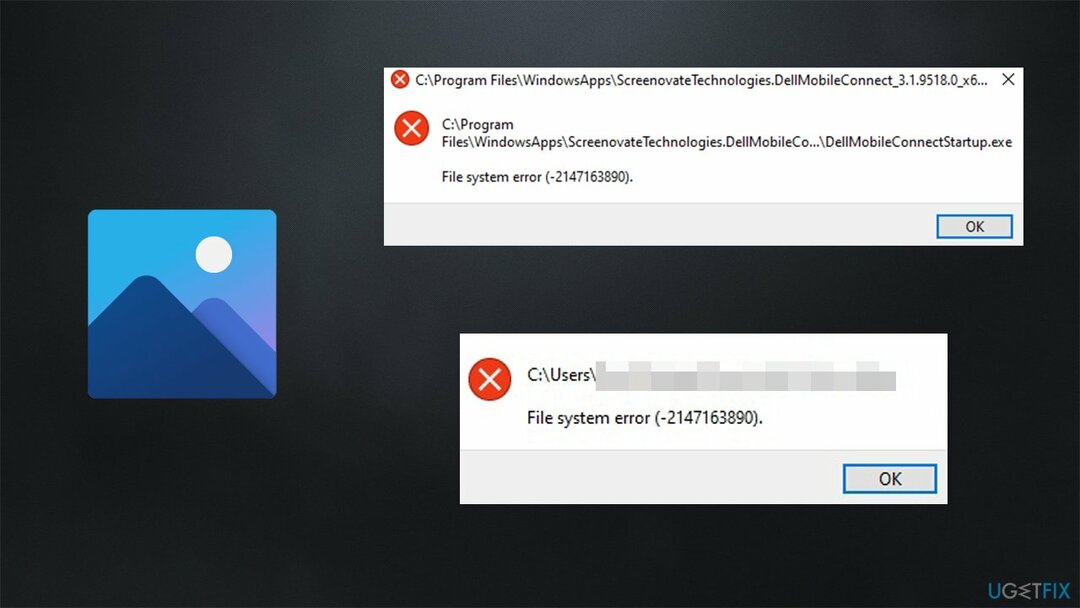
Jika Anda mengalami kesalahan hanya saat menggunakan aplikasi Foto, menggunakan alternatif, aplikasi pihak ketiga untuk melihat foto mungkin menjadi solusi Anda. Meskipun, ini seharusnya tidak diperlukan, karena, secara umum, Windows menyediakan semua sarana yang diperlukan untuk setiap fungsi dasar. Misalnya, Anda dapat melihat file Anda di File Explorer atau menonton video melalui Windows Media Player.
Bagaimanapun, di bawah ini, Anda akan menemukan beberapa metode yang akan membantu Anda memperbaiki Kesalahan Sistem File (-2147163890) untuk selamanya. Ingatlah bahwa pemecahan masalah mungkin memakan waktu cukup lama; juga, harap ikuti setiap langkah dengan cermat.
Solusi 1. Jalankan pemecah masalah Aplikasi Windows Store
Untuk memperbaiki sistem yang rusak, Anda harus membeli versi berlisensi dari gambar ulang gambar ulang.
Pemecah masalah adalah salah satu garis bantuan pertama yang harus Anda dapatkan ketika mengalami kesalahan atau masalah lain di Windows (walaupun tidak selalu berfungsi).[2] Karena Anda mengalami masalah dengan aplikasi Foto, coba jalankan pemecah masalah Aplikasi Windows Store:
- Jenis memecahkan masalah di pencarian Windows dan tekan Enter
- Di sebelah kanan, pilih Pemecah masalah tambahan
- Menemukan Aplikasi Toko Windows dan klik Jalankan pemecah masalah
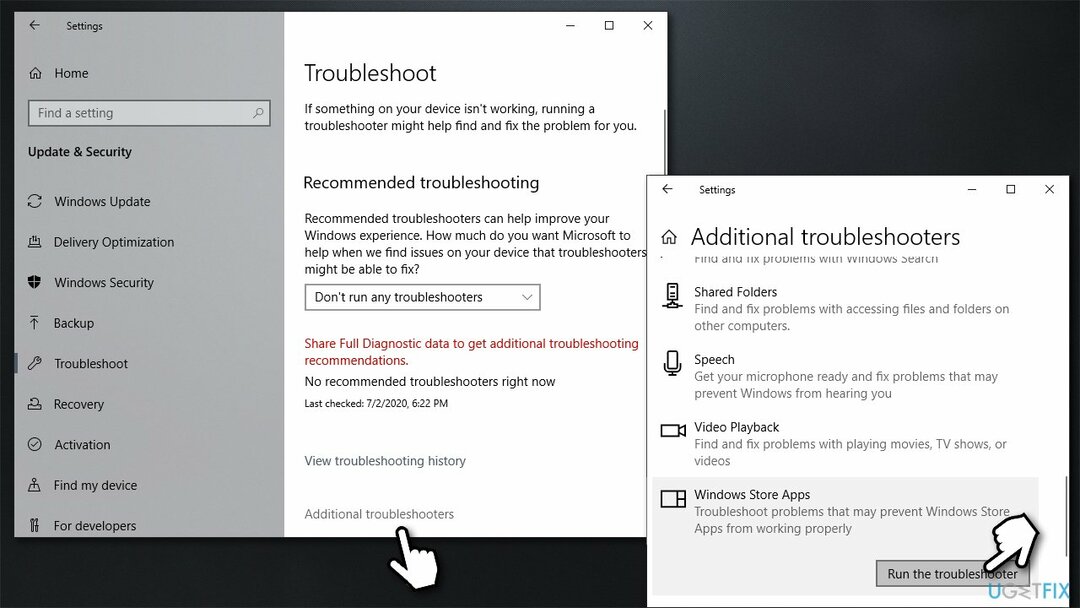
- Terapkan semua perbaikan yang disarankan.
Solusi 2. Atur Ulang / Perbaiki Aplikasi Foto Windows
Untuk memperbaiki sistem yang rusak, Anda harus membeli versi berlisensi dari gambar ulang gambar ulang.
Semua aplikasi bawaan Windows dilengkapi dengan opsi untuk mengatur ulang dan memperbaiki. Oleh karena itu, jika aplikasi Microsoft Store tidak berfungsi untuk Anda, Anda harus mencoba mengatur ulang dengan bantuan alat bawaan:
- Klik kanan pada Awal dan pilih Aplikasi dan Fitur
- Gulir ke bawah sampai Anda menemukan Foto Microsoft pintu masuk
- Klik sekali dan pilih Opsi lanjutan
- Berjalan ke bawah dan klik Mengakhiri
- Sekarang, pilih Memperbaiki dan lihat apakah itu membantu menyelesaikan masalah Anda
- Jika tidak, gunakan Mengatur ulang fungsi.
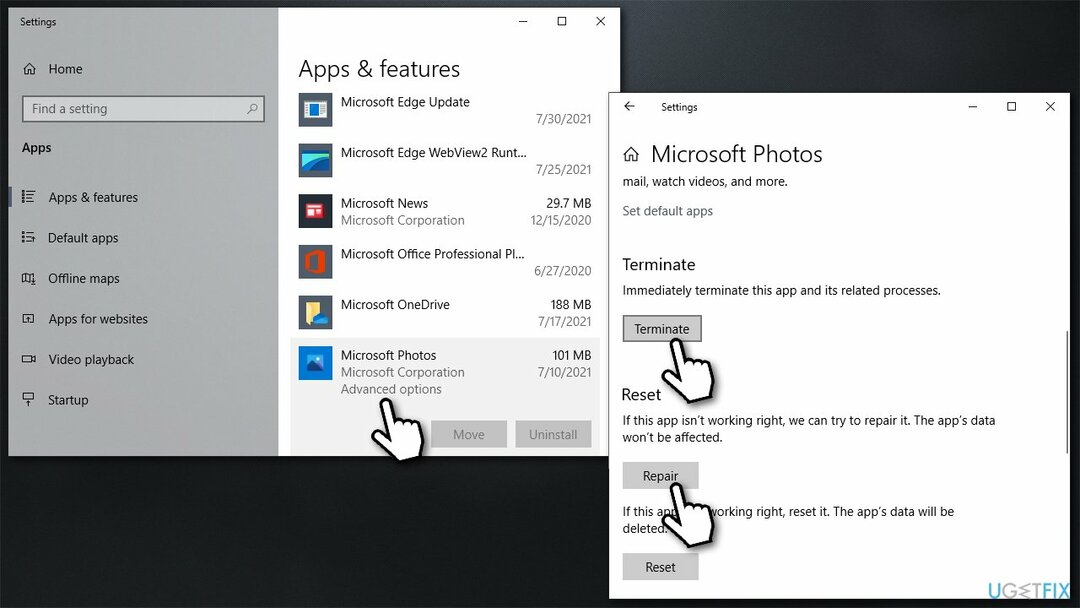
Solusi 3. Instal semua pembaruan Windows yang tersedia
Untuk memperbaiki sistem yang rusak, Anda harus membeli versi berlisensi dari gambar ulang gambar ulang.
- Jenis Pembaruan di Windows cari dan tekan Memasuki
- Di sisi kanan jendela, klik Periksa pembaruan
- Instal semua pembaruan opsional juga
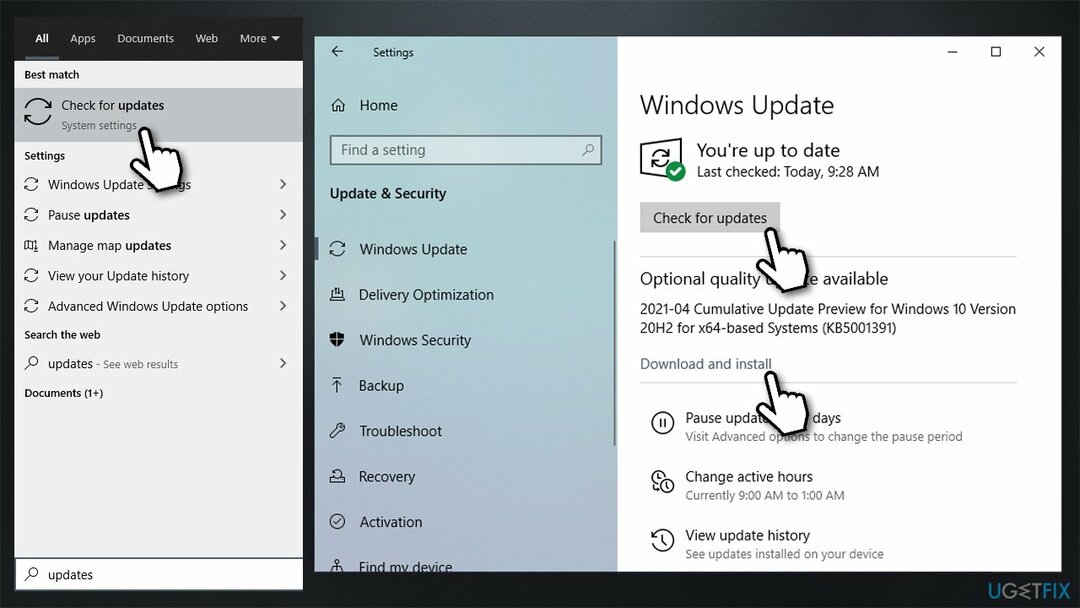
- Mengulang kembali komputer Anda.
Solusi 4. Periksa disk
Untuk memperbaiki sistem yang rusak, Anda harus membeli versi berlisensi dari gambar ulang gambar ulang.
Pastikan disk Anda tidak rusak. Anda dapat melakukan pemeriksaan menggunakan Prompt Perintah Administratif:
- Jenis cmd di pencarian Windows
- Klik kanan pada Prompt Perintah dan pilih Jalankan sebagai administrator
- Jika Kontrol Akun Pengguna muncul, klik Ya
- Jika Anda menggunakan HDD sebagai driver utama Anda (di mana sistem operasi Anda diinstal – C: secara default), gunakan perintah berikut dan tekan Memasuki:
chkdsk c: /f - Jika Anda menggunakan SSD, gunakan perintah ini:
chkdsk c: /f /r /x - Jika Anda menerima kesalahan, ketik kamu dan pukul Memasuki
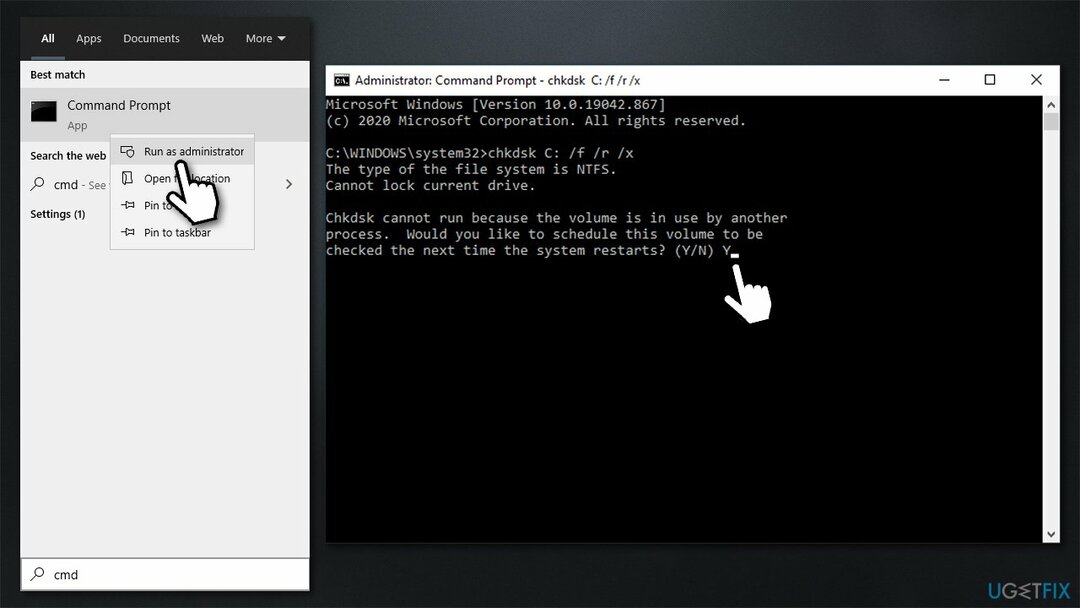
- Mengulang kembali perangkat Anda untuk melakukan pemeriksaan.
Solusi 5. Perbaiki file sistem yang rusak
Untuk memperbaiki sistem yang rusak, Anda harus membeli versi berlisensi dari gambar ulang gambar ulang.
Gunakan perintah Command Prompt untuk memperbaiki kerusakan file sistem:
- Membuka Command Prompt sebagai administrator seperti yang dijelaskan di atas
- Gunakan perintah berikut dan tekan Memasuki:
sfc /scannow - Menyalakan ulang sistem Anda
- Jika SFC mengembalikan kesalahan, gunakan baris perintah berikut, tekan Memasuki setelah masing-masing:
DISM /Online /Cleanup-Image /CheckHealth
DISM /Online /Cleanup-Image /ScanHealth
DISM /Online /Cleanup-Image /RestoreHealth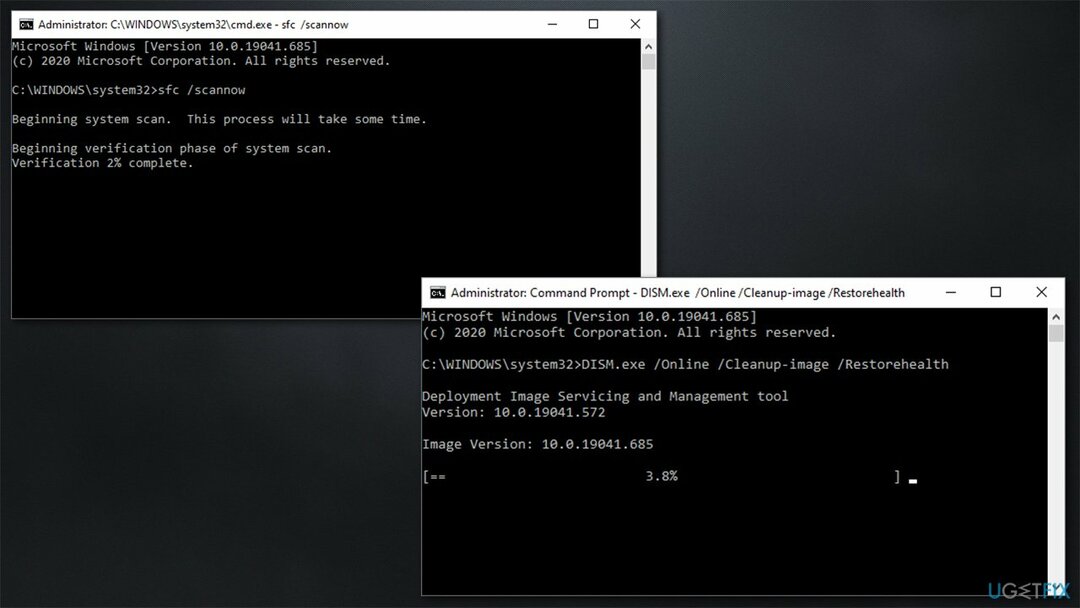
Solusi 6. Coba Bersihkan boot
Untuk memperbaiki sistem yang rusak, Anda harus membeli versi berlisensi dari gambar ulang gambar ulang.
- tekan Menang + R, Tipe msconfig dan pukul Memasuki
- Pergi ke Jasa tab dan centang Sembunyikan semua layanan Microsoft kotak centang
- Pilih Menonaktifkan semua
- Pergi ke Memulai tab dan klik Buka Pengelola Tugas
- Di sini, klik kanan pada setiap entri non-Windows dan pilih Cacat
- Tutup Pengelola Tugas
- Pergi ke sepatu bot tab dan centang Boot aman pilihan
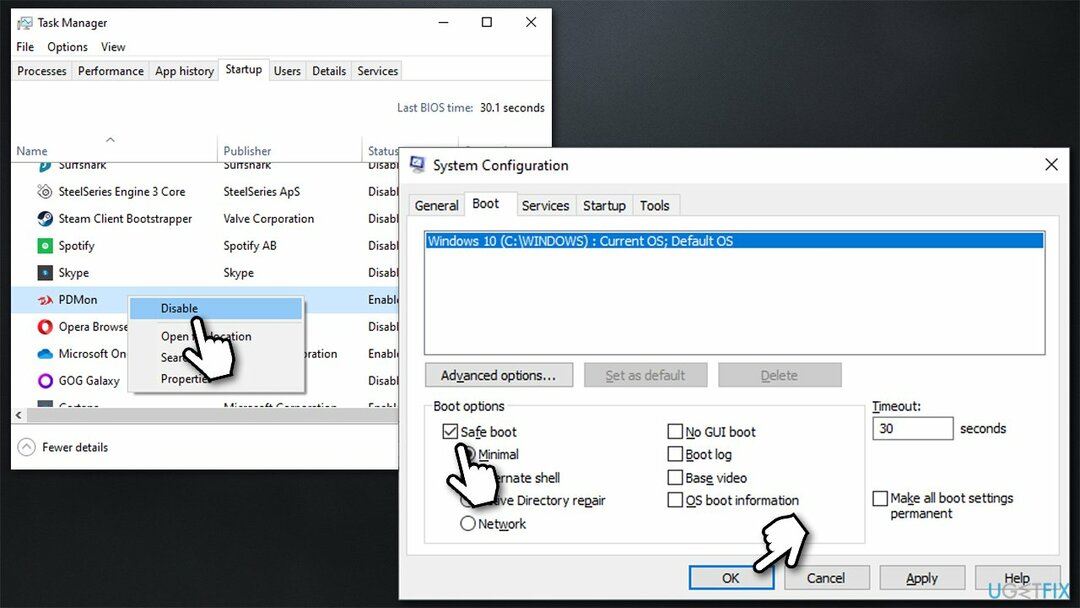
- Klik Terapkan, Oke, dan mengulang kembali komputer Anda.
Jika masalah hilang dalam lingkungan boot Aman, itu berarti perangkat lunak pihak ketiga yang menyebabkan masalah. Untuk menemukan aplikasi yang dimaksud, buka Task Manager dan aktifkan setiap entri startup satu per satu.
Solusi 7. Instal ulang Aplikasi Foto melalui PowerShell
Untuk memperbaiki sistem yang rusak, Anda harus membeli versi berlisensi dari gambar ulang gambar ulang.
Metode ini agak maju, jadi jangan menggunakannya jika Anda tidak yakin dengan apa yang Anda lakukan.
- Klik kanan pada Awal dan pilih PowerShell (admin)
- Jika UAC muncul, klik Ya
- Di jendela baru, salin dan tempel perintah berikut dan tekan Memasuki:
get-appxpackage *Microsoft. jendela. Foto* | hapus-appxpackage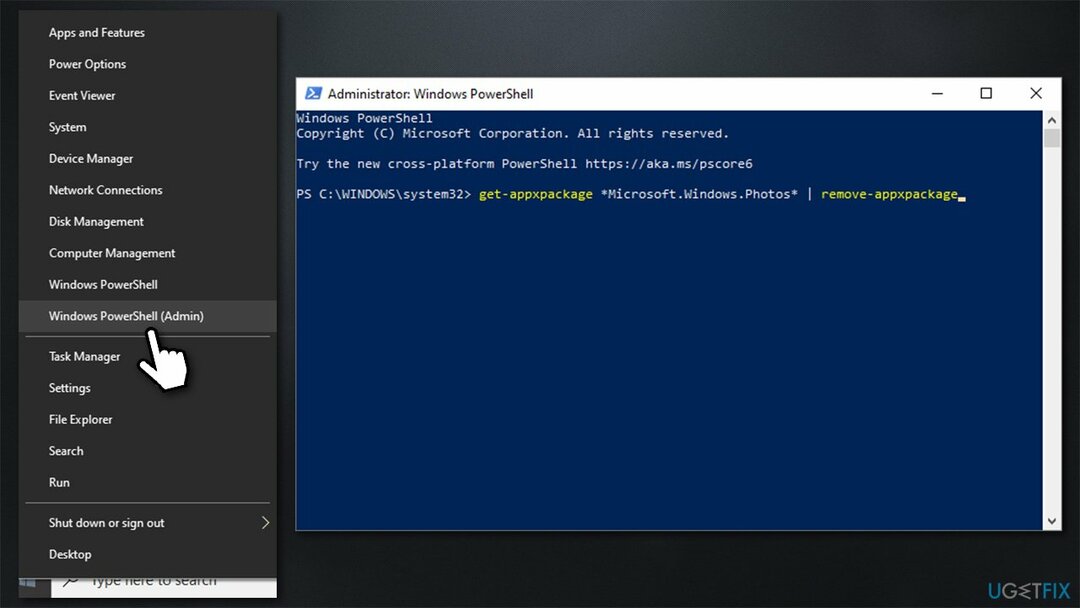
- UnduhPsExec aplikasi dari situs web resmi Microsoft
- Ekstrak file terkompresi - klik kanan dan pilih Ekstrak file
- Membuka Command Prompt sebagai administrator
- Sekarang Anda perlu menggunakan lokasi file PsExec.exe dalam perintah berikutnya (jangan gunakan tanda kurung di dalam perintah):
(PsExec.exe jalur lengkap)-sid c:\\windows\\system32\\cmd.exe - Setujui persyaratan dan jendela Command Prompt baru akan terbuka – abaikan saja untuk saat ini
- tekan Menang + R di keyboard Anda dan rekatkan yang berikut ini:
C:\\Program Files\\WindowsApps\\Microsoft. jendela. Foto - Anda akan melihat beberapa opsi pelengkapan otomatis – pilih salah satu yang tidak memiliki entri di antara Anda versi sistem operasi (Misalnya, x64) dan nama folder (Misalnya, 8wekyb3d8bbwe) sebagai berikut:
- Selanjutnya, buka jendela Command Prompt sekunder yang terbuka secara otomatis
- Salin dan tempel perintah berikut, ganti ujungnya dengan informasi yang benar Anda temukan di langkah sebelumnya:
rd /s “C:\\Program Files\\WindowsApps\\Microsoft. jendela. Foto_2021.21060.9012.0_x64__8wekyb3d8bbwe - Ketik kamu dan tekan Memasuki
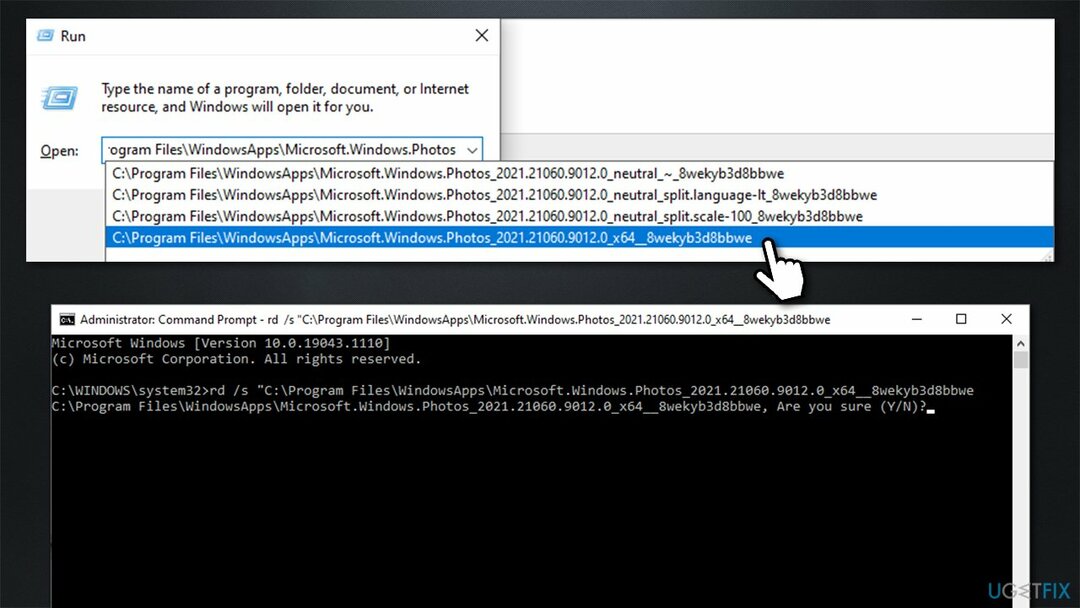
- Sekarang unduh aplikasi Foto dari Microsoft Store.
Perbaiki Kesalahan Anda secara otomatis
tim ugetfix.com mencoba melakukan yang terbaik untuk membantu pengguna menemukan solusi terbaik untuk menghilangkan kesalahan mereka. Jika Anda tidak ingin bersusah payah dengan teknik perbaikan manual, silakan gunakan perangkat lunak otomatis. Semua produk yang direkomendasikan telah diuji dan disetujui oleh para profesional kami. Alat yang dapat Anda gunakan untuk memperbaiki kesalahan Anda tercantum di bawah ini:
Menawarkan
lakukan sekarang!
Unduh PerbaikiKebahagiaan
Menjamin
lakukan sekarang!
Unduh PerbaikiKebahagiaan
Menjamin
Jika Anda gagal memperbaiki kesalahan Anda menggunakan Reimage, hubungi tim dukungan kami untuk mendapatkan bantuan. Tolong, beri tahu kami semua detail yang menurut Anda harus kami ketahui tentang masalah Anda.
Proses perbaikan yang dipatenkan ini menggunakan database 25 juta komponen yang dapat menggantikan file yang rusak atau hilang di komputer pengguna.
Untuk memperbaiki sistem yang rusak, Anda harus membeli versi berlisensi dari gambar ulang alat penghapus malware.

Akses Internet Pribadi adalah VPN yang dapat mencegah Penyedia Layanan Internet Anda, pemerintah, dan pihak ketiga melacak online Anda dan memungkinkan Anda untuk tetap sepenuhnya anonim. Perangkat lunak ini menyediakan server khusus untuk torrent dan streaming, memastikan kinerja optimal dan tidak memperlambat Anda. Anda juga dapat melewati pembatasan geografis dan melihat layanan seperti Netflix, BBC, Disney+, dan layanan streaming populer lainnya tanpa batasan, di mana pun Anda berada.
Serangan malware, khususnya ransomware, sejauh ini merupakan bahaya terbesar bagi file gambar, video, pekerjaan, atau sekolah Anda. Karena penjahat dunia maya menggunakan algoritme enkripsi yang kuat untuk mengunci data, itu tidak dapat lagi digunakan sampai tebusan dalam bitcoin dibayarkan. Alih-alih membayar peretas, Anda harus terlebih dahulu mencoba menggunakan alternatif pemulihan metode yang dapat membantu Anda mengambil setidaknya sebagian dari data yang hilang. Jika tidak, Anda juga bisa kehilangan uang Anda, bersama dengan file. Salah satu alat terbaik yang dapat memulihkan setidaknya beberapa file terenkripsi – Pemulihan Data Pro.